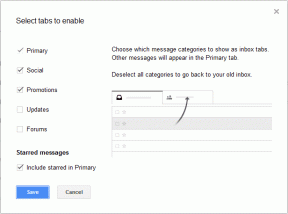Cara Menambahkan Percabangan di Microsoft Forms
Bermacam Macam / / December 02, 2021
Pengkondisian logis atau percabangan mungkin merupakan salah satu solusi paling praktis jika Anda ingin menjaga formulir Anda sesingkat dan sesingkat mungkin. Dan Microsoft Forms memungkinkan Anda melakukan hal itu. Fitur ini membuat Anda tidak memadati formulir Anda, dan juga menyelamatkan pemirsa Anda dari mengisi jawaban yang panjang dan membosankan.

Hal baiknya adalah cukup mudah untuk diterapkan. Selama Anda memiliki struktur dasar formulir yang praktis, Anda dapat menjalankannya dengan mudah.
Sekarang setelah selesai, mari kita lihat cara menambahkan percabangan ke Microsoft Forms.
Juga di Guiding Tech
Sebelum kita mulai, izinkan kami memberi tahu Anda bahwa membuat formulir panjang dengan banyak cabang bisa menjadi hal yang menantang. Ini karena Microsoft Forms memungkinkan Anda membuat dan menambahkan pertanyaan secara linier. Dan yah, Anda bisa segera kehilangan jejak.

Oleh karena itu, disarankan untuk memiliki konsep kasar pertanyaan dalam bentuk diagram alur sebelum Anda melanjutkan. Ini akan menghilangkan kebingungan dan akan membuka jalan bagi proses yang mulus.
Metode 1: Cara Bercabang ke Bagian Individu
Bagian membuat formulir mudah untuk dibuat. Dan setelah Anda membuat beberapa bagian, Anda dapat menautkan pertanyaan secara langsung ke bagian tersebut.
Keuntungan lainnya adalah semua pertanyaan dalam satu bagian muncul bersamaan, sehingga responden tidak perlu mengklik tombol Berikutnya.
Langkah 1: Untuk memulai, buka formulir kosong dan tambahkan kumpulan pertanyaan umum pertama. Setelah selesai, klik Tambah Baru > Bagian untuk menambahkan bagian.

Setelah itu beri nama Bagian.
Langkah 2: Sekarang, tambahkan semua pertanyaan individual di bawah bagian masing-masing. Juga, simpan bagian khusus untuk pertanyaan umum.

Misalnya, kami telah bertanya kepada orang-orang tentang preferensi mereka untuk Laut atau Pegunungan dalam formulir kami. Jadi, kami telah membuat bagian individu untuk laut dan pegunungan.
Plus, ada bagian lain untuk pertanyaan umum: jumlah orang, nama, dll.
Langkah 3: Setelah Anda menambahkan semua bagian, klik menu tiga titik dari pertanyaan pertama, dan pilih Tambahkan percabangan.

Bagian selanjutnya cukup mudah. Pilih bagian masing-masing untuk opsi.

Misalnya, jika responden memilih Opsi A, mereka akan diarahkan ke bagian Laut.
Langkah 4: Selanjutnya, klik opsi di sebelah Go To di bawah bagian masing-masing dan pilih Bagian umum.

Dan terakhir, pilih End of From dari daftar opsi.

Metode di atas berguna untuk skenario pertanyaan & jawaban sederhana. Namun, jika Anda memiliki serangkaian pertanyaan yang luas yang mungkin memiliki rangkaian tanggapan yang berbeda, lebih baik untuk memiliki opsi percabangan individual.
Juga di Guiding Tech
Bagaimana Bercabang ke Pertanyaan Individu
Langkah 1: Buat struktur dasar formulir dengan semua pertanyaan yang diperlukan, termasuk pertanyaan pengantar, pertanyaan umum, dan pertanyaan untuk cabang yang berbeda.

Misalnya, pertanyaan pertama di formulir saya menanyakan responden apakah mereka berambut panjang atau pendek. Dan jika mereka memiliki rambut panjang, apakah mereka lebih memilih untuk tetap diikat atau terbuka.
Jika mereka memilih terikat, kuesioner akan menanyakan lebih lanjut tentang jenis pita yang mereka sukai.
Langkah 2: Untuk menambahkan cabang, klik menu tiga titik di sebelah pertanyaan pertama Anda dan pilih Tambahkan percabangan.

Seperti disebutkan sebelumnya, Anda harus mengarahkan pertanyaan sesuai diagram alur Anda.
Langkah 3: Untuk melakukannya, klik pertanyaan untuk menampilkan opsi percabangan di sebelahnya.

Pilih Berikutnya jika Anda ingin pertanyaan berikutnya muncul. Atau, Anda dapat memilih salah satu pertanyaan dari drop-down.
Misalnya pada form kami, jika responden memilih Rambut Panjang, form tersebut akan membuka Pertanyaan 2. Jika mereka memilih Terikat, selanjutnya akan mengalir ke Pertanyaan 3. Lain, itu akan mengarahkan ke Akhir formulir.

Namun, jika mereka memilih Buka, itu akan menunjukkan Akhir formulir (pilihan singkat, Anda tahu). Di sini, Anda dapat menambahkan cabang lain, tergantung pada struktur formulir Anda.
Langkah 4: Setelah Anda menambahkan semua pertanyaan ke cabang masing-masing, buka pertanyaan terakhir dan pilih Akhiri formulir.

Ini memastikan bahwa semua jawaban dalam formulir itu dikirimkan.
Sekarang setelah Anda menyiapkan semuanya, jalankan pengujian untuk melihat apakah alur formulir sesuai dengan harapan Anda. Dan itu saja.
Juga di Guiding Tech
Berkembang
Seperti disebutkan sebelumnya, percabangan memecahkan salah satu masalah utama—pertanyaan yang panjang dan membosankan. Sebagai gantinya, Anda dapat membuat bagan pertanyaan yang jelas dan ringkas, yang berguna bagi responden dan Anda.
Kuncinya adalah mencampur dan mencocokkan bagian dan percabangan individu sehingga Anda tidak bingung. Dan hei, jangan lupa untuk menambahkan tema yang menarik ke pengaturan keseluruhan.